ibisPaint je skvělá aplikace pro malování na mobilních zařízeních. Níže uvedené pokyny vám pomohou snadno začít kreslit na ibisPaint .
Kreslení na malé obrazovce smartphonu může být pro začátečníky velmi obtížné. Proto článek navrhuje, abyste si nejprve procvičili kreslení volně (jako když to děláte na papír). To je ideální výchozí bod pro „cestu“ za poznáním světa digitální malby.
Jak kreslit skici na ibisPaint

Nakreslete něco do svého skicáře, pokud jej máte. Můžete také použít papír A4 nebo sešit. Nakreslete jako obvykle a poté to vyfoťte telefonem.
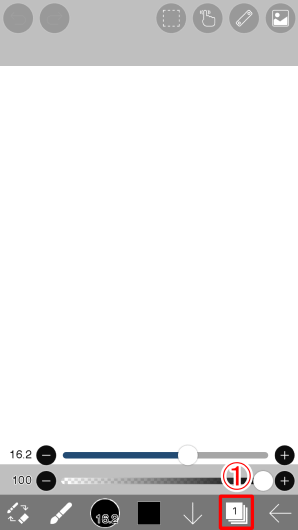
Klepnutím na ikonu Vrstva (1) na hlavním panelu nástrojů otevřete okno vytváření vrstvy.
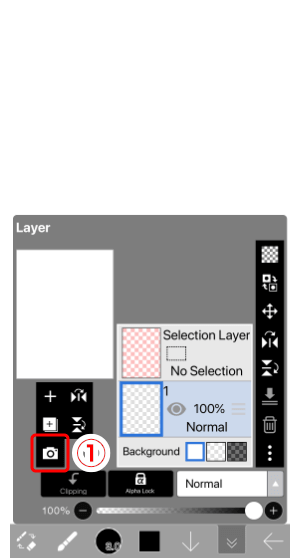
Dále klepněte na (1) Importovat z knihovny fotografií a importujte svou kresbu.
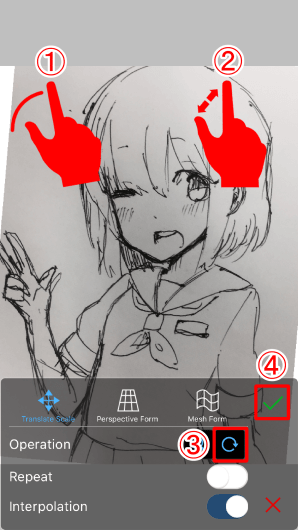
Výběrem fotografie se aktivuje režim geolokace. Jedním prstem táhněte a dvěma prsty přibližujte a oddalujte. Klepnutím na ikonu  zapnete nástroj otáčení. Otočte fotku tažením 2 prsty. Když je fotografie v požadované poloze, klepněte na tlačítko Hotovo .
zapnete nástroj otáčení. Otočte fotku tažením 2 prsty. Když je fotografie v požadované poloze, klepněte na tlačítko Hotovo .
- Přetažením 1 prstem se přesunete.
- Použijte 2 prsty pro přiblížení a oddálení obrázku (změna velikosti).
- Zapněte otáčení a přetažením dvěma prsty obrázek otočte.
- Dotkněte se tlačítka Hotovo pro dokončení procesu.
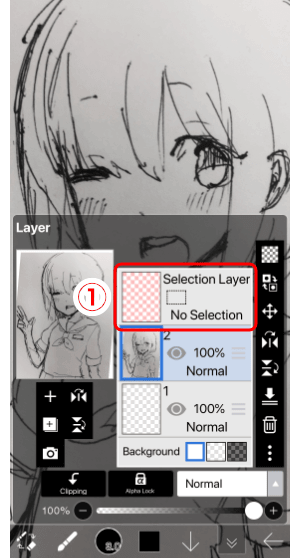
Nyní máme 3 vrstvy. Vrstva s růžovým obrázkem na pozadí je vybraná vrstva. Jedná se o speciální vrstvu, kde můžete pomocí štětce nebo gumy vytvářet výběry. Pokud právě začínáte, neměli byste tuto vrstvu používat.
Vrstvy v ibisPaint a ibisPaint X
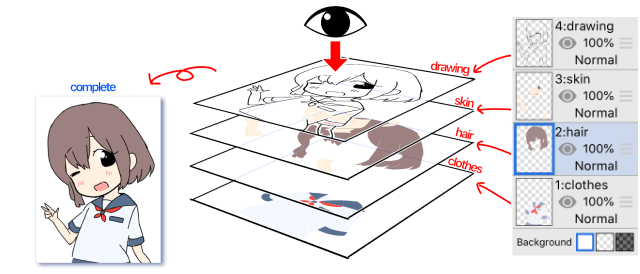
Vrstvy jsou důležitým aspektem digitální malby, takže byste se o nich měli trochu dozvědět. Jak název napovídá, vrstva připomíná mnoho scén v anime nebo kreslených filmech. Pokud kreslíte čáry, barvy výplně a vytváříte pozadí ve všech různých vrstvách, barvy se nemíchají. To je docela užitečné pro pozdější úpravy. Měli byste také kreslit vlasy, kůži a oblečení na samostatné vrstvy.
Pozadí v ibisPaint je bílé, ale vrstvy, které malujete, budou při jejich vytváření na průhledném pozadí. Vymazání čar nebo jejich vyplnění gumou vrátí aktuální vrstvě průhlednost.
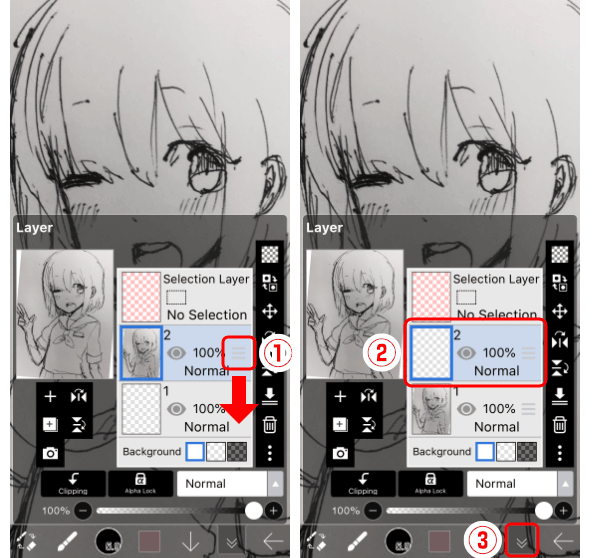
Pořadí vrstev je pevné, ale můžete je změnit přetažením ovladače Reoder (1) nahoru nebo dolů.
Nyní přetáhněte obrázek, který jste právě importovali, dolů a umístěte aktuální vrstvu na 2. pozici.
- Přetáhněte úchyt vrstvy nahoru nebo dolů.
- Klepnutím na Vrstva 2 ji změňte na Aktuální vrstvu .
- Zavřete okno Vrstvy tlačítkem .
↓
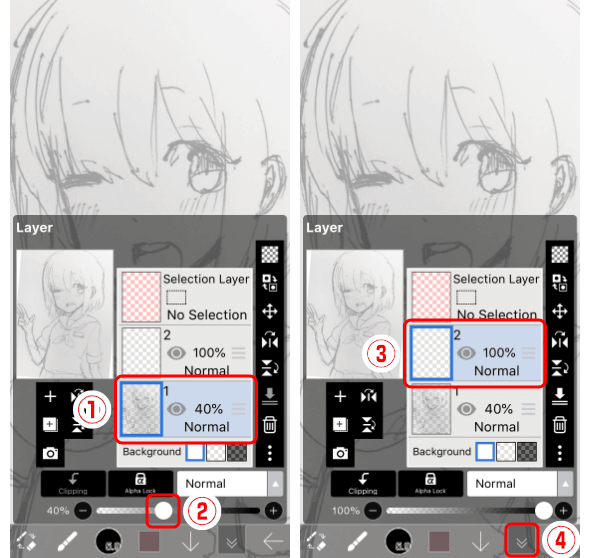
Pokud importujete skicu se silnými čarami vytvořenými perem nebo podobným nástrojem, čáry budou špatně viditelné. V tomto případě byste měli snížit neprůhlednost vrstvy náčrtu.
- Klepnutím na Vrstvu skici změníte aktuální vrstvu.
- Nastavte posuvník Opacity od 100 % do 40 %.
- Klepnutím na Vrstva 2 přepnete na aktuální vrstvu.
- Klepnutím na tlačítko
↓zavřete okno Vrstva.
Výše je popsán způsob kreslení náčrtů na ibisPaint . Doufám, že článek je pro vás užitečný.
![[VYRIEŠENÉ] „Tomuto vydavateľovi bolo zablokované spustenie softvéru na vašom počítači“ v systéme Windows 10 [VYRIEŠENÉ] „Tomuto vydavateľovi bolo zablokované spustenie softvéru na vašom počítači“ v systéme Windows 10](https://img2.luckytemplates.com/resources1/images2/image-2750-0408150428174.jpg)

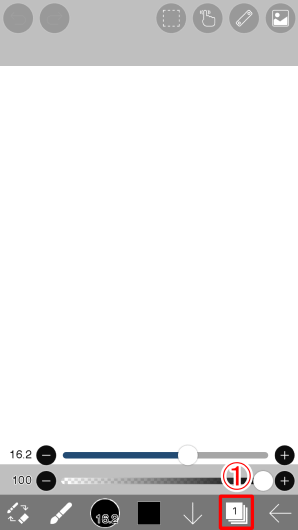
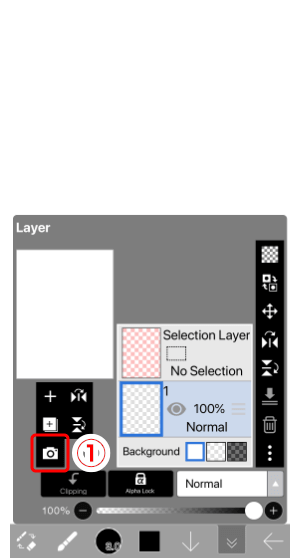
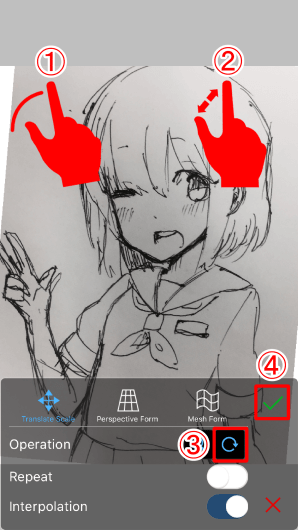
 zapnete nástroj otáčení. Otočte fotku tažením 2 prsty. Když je fotografie v požadované poloze, klepněte na tlačítko Hotovo .
zapnete nástroj otáčení. Otočte fotku tažením 2 prsty. Když je fotografie v požadované poloze, klepněte na tlačítko Hotovo .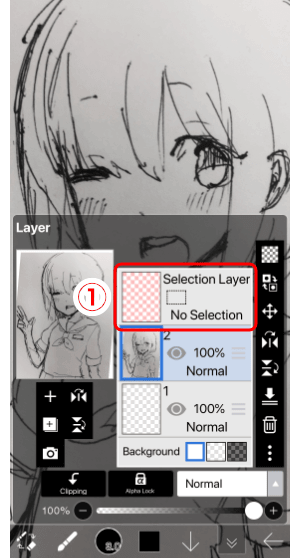
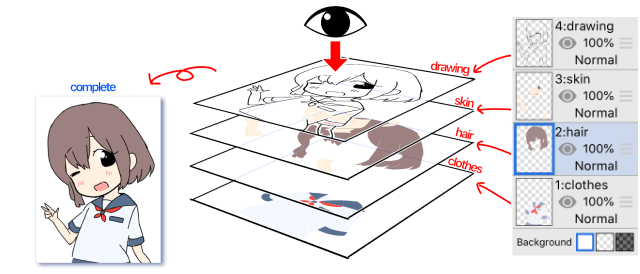
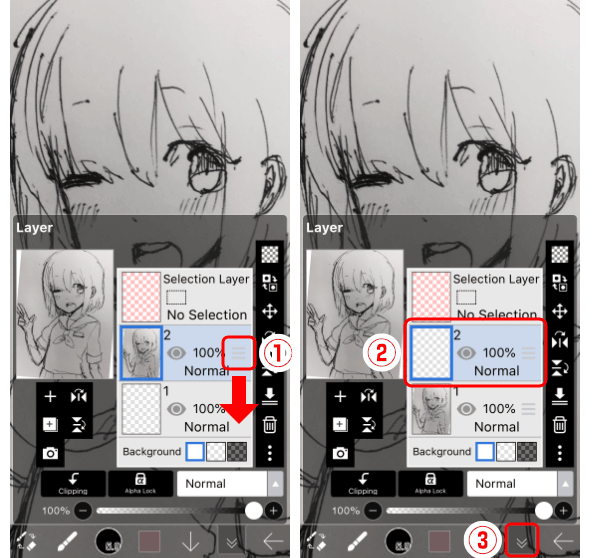
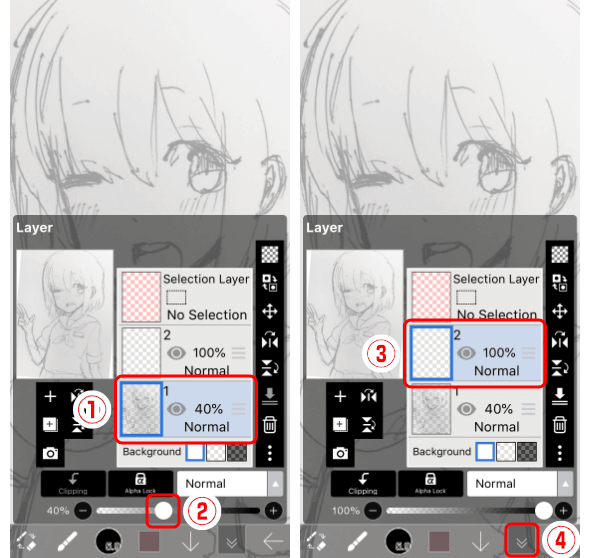

![[OPRAVENÉ] Kód chyby 0x80070035 Sieťová cesta sa nenašla v systéme Windows 10 [OPRAVENÉ] Kód chyby 0x80070035 Sieťová cesta sa nenašla v systéme Windows 10](https://img2.luckytemplates.com/resources1/images2/image-1095-0408150631485.png)






![Chyba 1058: Službu nelze spustit Windows 10 [VYŘEŠENO] Chyba 1058: Službu nelze spustit Windows 10 [VYŘEŠENO]](https://img2.luckytemplates.com/resources1/images2/image-3772-0408151015489.png)